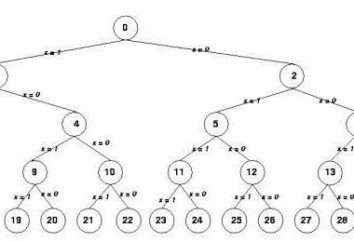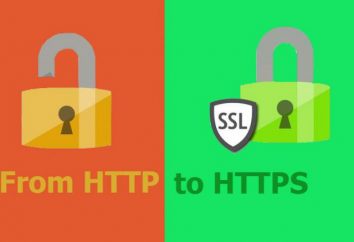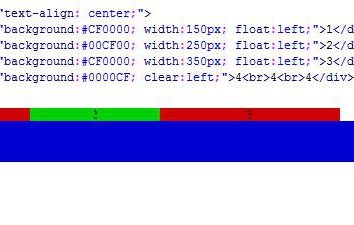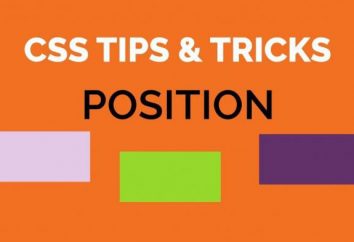Come impedire l'aggiornamento di Windows 10: istruzioni passo-passo
Le seguenti istruzioni dettagliate descrivono come evitare che Windows 7 venga aggiornato a Windows 10. Tuttavia è anche adatto agli utenti dell'ottava versione del sistema operativo. Microsoft ha sempre perseguito una politica di marketing duro, ma con il rilascio della versione più recente, i marketing hanno attraversato la linea di ciò che è consentito. Ora l'installazione di un nuovo sistema operativo può essere attivata automaticamente. In questo caso, l'utente non influisce sulla periodicità del verificarsi di messaggi forzati.
Primi passi
Quando sullo schermo appare la finestra con informazioni sull'aggiornamento pianificato, fare clic sul collegamento "Annulla".
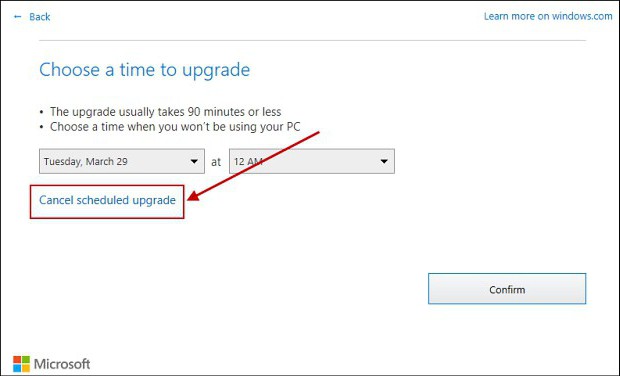
Notare che Microsoft spesso modifica le posizioni di pulsanti, colori, design e etichette su di essi. La possibilità di annullamento resta comunque sempre.
Azioni preparatorie
Prima di impedire l'aggiornamento a Windows 10 completamente, è necessario scaricare l'aggiornamento sotto il numero 3075851 dalla risorsa ufficiale di Microsoft nel caso in cui il sistema operativo della settima versione sia installato nel computer. Se la versione è l'ottavo, scarica la patch 3065988.
Dopo aver scaricato e installato questi pacchetti, il computer portatile dovrebbe essere riavviato in modo che le modifiche apportate dagli aggiornamenti abbiano effetto.
Editor del Registro di sistema
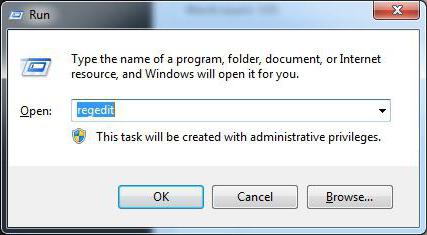
- Apri l'editor del Registro di sistema. A tale scopo, è necessario espandere la finestra di dialogo per eseguire e inserire regedit.exe nel campo di immissione e quindi accettare di concedere privilegi elevati all'utilità.
- Nella parte sinistra dell'editor è presente un albero di partizione, la sua struttura somiglia alla cartella di "Explorer". Passare al percorso HKLM SOFTWARE Polices Microsoft Windows .
- Se la directory di WindowsUpdate si trova qui, aprila. Manca – crea.
- Come impedire l'aggiornamento a Windows 10 utilizzando l'editor del Registro di sistema? Nel riquadro destro dell'utilità, espandere il menu di scelta rapida e selezionare la riga "Crea DWORD a 32 bit". Il nome è obbligatorio per inserire DisableOSUpgrade e immettere "1" nel campo "Valore".
- Uscire dall'utilità e riavviare il PC.
Eliminazione di una directory Windows. ~ BT
In uno dei suoi aggiornamenti, il sistema operativo necessariamente scarica il file di Windows Installer 10 se la ricezione automatica dei pacchetti non è stata disattivata. Si occupa complessivamente di 4 gigabyte. È nascosto dagli occhi dell'utente, quindi non puoi rimuoverlo in modo semplice.
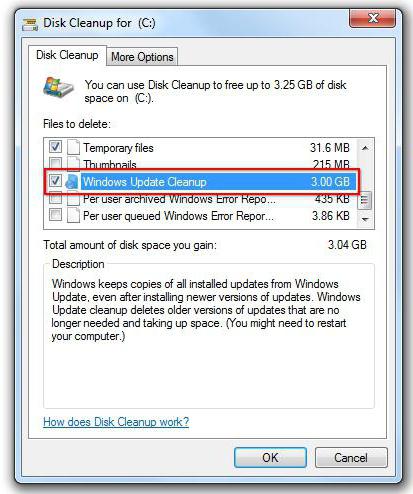
- Inserire il testo cleanmgr nella finestra di dialogo Esegui. Premere il tasto Invio.
- Nella finestra di dialogo aperta, selezionare il disco di sistema.
- Fare clic sul pulsante "File di sistema". Attendere che la scansione finisca.
- Dopo aver verificato l'elenco sopra indicato di fronte alla scritta "File di installazione di Windows", selezionare la casella.
- Fare clic su "OK".
- Quando l'utilità termina l'esecuzione dei processi, il PC dovrebbe essere riavviato. Senza questo sistema operativo non è possibile cancellare completamente la directory nascosta.
Rimozione di icone ridondanti
La risposta alla domanda: "Come posso impedire l'aggiornamento a Windows 10?" – è stato dato sopra. Tuttavia, oltre alla mossa principale di marketing, Microsoft sta tentando di lavorare sull'utente inserendo un collegamento nella barra delle applicazioni del sistema operativo che offre un semplice clic per installare la versione più recente. Naturalmente, ostacola l'opera, ma poche persone meritano questo elemento superfluo.
Per rimuovere l'icona, aprire il Centro aggiornamenti:
- Fai clic sul link "Installato".
- Trovare l'aggiornamento nell'elenco con il nome KB3035583.
- Fare clic con il pulsante destro del mouse sul nome e fare clic su "Elimina".
- Quando l'utilità termina la disinstallazione, riavviare il computer.
- Ripubblicare il Centro Aggiornamenti.
- Fare clic sul testo "Cerca" e attendere il completamento dei processi.
- Ora clicca sul pulsante "Trova importante".
- Nell'elenco, cercare il nome KB3035583.
- Fare clic con il pulsante destro del mouse e fare clic su "Nascondi".
Come impedire l'aggiornamento a Windows 10, se l'icona stessa viene ripristinata e i suggerimenti di aggiornamento appaiono di nuovo, anche se vengono eseguiti tutti i passaggi dell'istruzione?
- Aprire regedit e seguire il percorso HKLM SOFTWARE Policies Microsoft Windows Gwx.
- All'interno di esso, creare il parametro DWORD32. Nel campo Nome digitare DisableGwx. Impostare il valore su 1.
Se niente ha aiutato
Microsoft sta migliorando costantemente i metodi per fornire aggiornamenti all'utente finale e se un PC è almeno sufficiente per disattivare la funzione indesiderata, gli altri richiedono ulteriori azioni.
Nell'applicazione regedit, aprire la directory OSUpgrade. Creare il parametro DWORD. Nome – PrenotazioniAllowed. Il valore è 0.
Ha anche senso aprire il "Centro Aggiornamento" e vietare completamente l'installazione degli aggiornamenti. Windows 10 in questo caso non è assolutamente installato. L'unico inconveniente di questo approccio è che tutti gli aggiornamenti di protezione devono essere scaricati e installati manualmente.
Driver della decima versione
Molti utenti che hanno installato Windows 10 hanno notato che oltre alla politica di installazione delle patch più rigida, c'è un'innovazione come l'installazione automatica delle versioni più recenti del driver. E questo non è sempre utile.
Per disabilitare l'automazione, è necessario configurare nell'Editor di criteri di gruppo. È in qualsiasi edizione del sistema operativo, a partire da Professional.
Prima di impedire l'aggiornamento dei driver di Windows 10, avviare Gestione periferiche. È facile farlo premendo la combinazione di tasti Win + Break sulla tastiera.
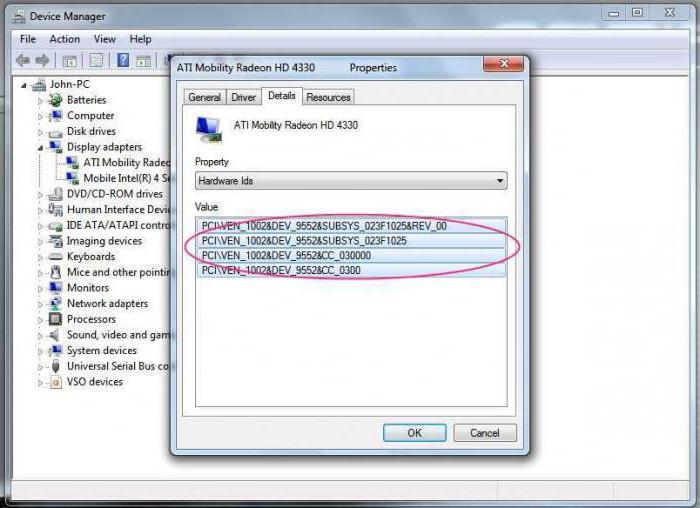
- Distribuire le proprietà di qualsiasi dispositivo i cui driver verranno successivamente aggiornati manualmente.
- Vai alla scheda "Dettagli".
- Nell'elenco a discesa dei parametri, selezionare "ID".
- Alcune righe di testo verranno visualizzate nel campo informazioni. Tutti devono essere ricordati o registrati.
- Espandere l'utilità Esegui. Inserisci gpedit.msc.
- Nell'apparecchio che si apre, vai a Configurazione> Modelli amministrativi> Sistema> Impostazione dispositivo> Restrizioni.
- Fare doppio clic sull'etichetta "Disattiva installazione".
- Seleziona "Abilita" dall'elenco a discesa.
- Fai clic sul pulsante "Mostra".
- Nella finestra che si apre immettere i dati ID ottenuti nel passaggio 5.
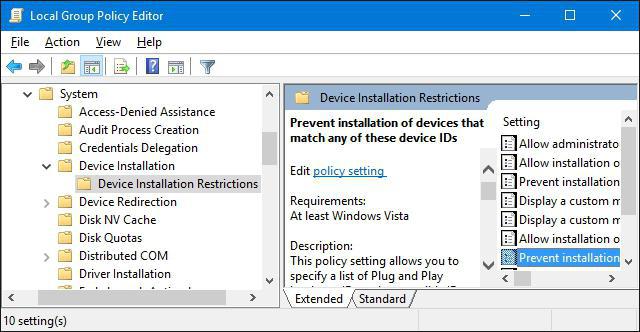
L'algoritmo sopra descritto non è consigliato perché non è possibile impedire gli aggiornamenti automatici in Windows 10 tramite l'Editor dei criteri di gruppo, senza compromettere l'installazione manuale dei driver. Se è necessario aggiornare il software di sistema, tutti i passaggi devono essere eseguiti nuovamente, rimuovendo le informazioni sul dispositivo da gpedit. È meglio scaricare l'utilità Mostra o Nascondi dalla risorsa ufficiale di Microsoft. Dopo averlo eseguito, è necessario fare clic sul pulsante Nascondi. E nell'elenco che si apre, selezionare le apparecchiature che non devono essere aggiornate automaticamente. L'elenco dei programmi non visualizza tutti gli hardware del PC, ma solo che l'aggiornamento del software può causare malfunzionamenti nel sistema operativo.